La plupart des tablettes n'ont pas la possibilité de placer une carte SIM et pouvoir utiliser un débit de données 3G pour accéder à Internet, et s'ils l'apportent, ils sont beaucoup plus chers, comme le Samsung Galaxy Tab P7500 3G. Cependant, la grande majorité dispose d'une connectivité WiFi dont nous pouvons profiter pour nous connecter à d'autres appareils.
Dans ce tutoriel, nous allons expliquer comment partager le débit de données d'un mobile Android (Tethering) pour pouvoir se connecter à Internet depuis notre tablette depuis n'importe où tant que nous avons le mobile avec nous.
La première chose que nous devons faire est de créer un point d'accès sur le mobile. Nous allons utiliser un mobile avec Ice Cream Sandwich pour créer ledit AP, bien que dans les terminaux avec Gingerbread, cela se fasse de manière très similaire.
Pour créer le point d'accès, nous devons entrer Paramètres> Connexions sans fil et réseaux > Plus > Liaison et zone Wi-Fi portable et activez l'option «Zone wifi portable ».
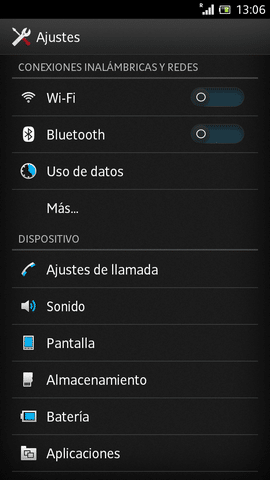
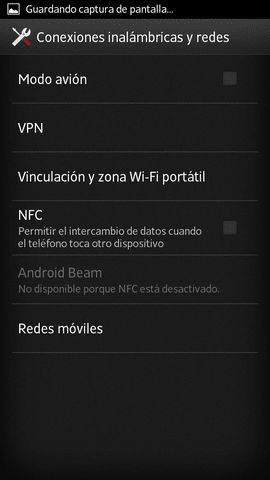
Ensuite, nous accédons à "Configurer la zone wifi" où nous aurons un menu pour changer le SSID, ou le nom du réseau wifi, ainsi que les options de sécurité et établir une clé d'accès WPA2-PSK. Une fois ces étapes réalisées, notre mobile est devenu un point d'accès Wi-Fi pour partager son réseau mobile 3G.
Maintenant, nous devons aller à Paramètres> Connexions sans fil et là activer le wifi. Une fois activé, nous entrons "paramètres Wifi« Pour se connecter au point d'accès que nous avons créé sur le mobile, dans notre cas, Xperia-Tabletzona.
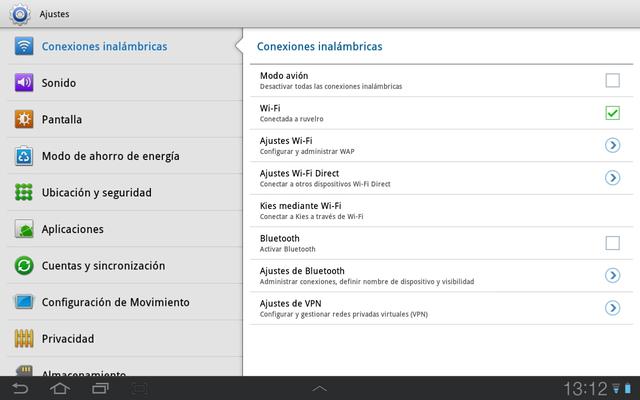

En cliquant sur notre point d'accès, il nous demandera le mot de passe WPA2-PSK que nous avons établi ci-dessus. On ne touche pas aux paramètres proxy et dans les paramètres IP, on le laisse dans "Protocole DHCP"
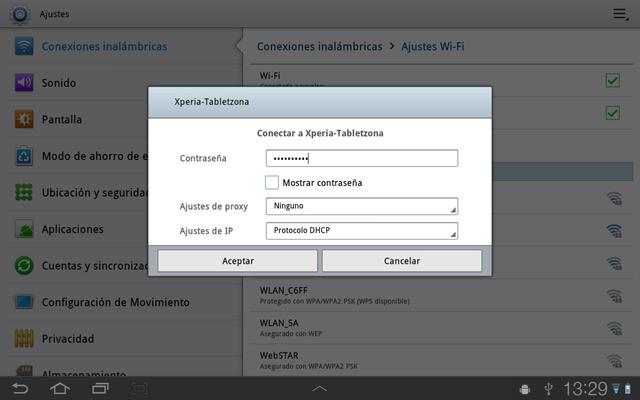
Pour terminer, cliquez sur accepter, et notre Tablette aura désormais accès à Internet via la connexion de données 3G du mobile.
Et que se passe-t-il lorsque je me connecte à l'autre cellule et qu'elle ne transmet pas de données ?
Bon manuel, qui nous aidera à exploiter tous les avantages de notre Internet mobile
MERCI TRES BIEN EXPLIQUÉ, C'ÉTAIT TRÈS BIEN
Vous savez comment le faire à partir d'un lg l9
Ammm hey and Leisure consomme la tablette de données mobile et la charge dans la balance ???
très clair, très bien expliqué
Et comment puis-je les obtenir sur Internet
Je n'ai rien compris
Merci, cela a fonctionné
Excellent article (O)
Bonjour, avant je pouvais utiliser l'Internet mobile pour la tablette, mais j'ai changé d'entreprise. Et depuis je ne peux plus. J'ai déjà fait les étapes que vous indiquez et cela me dit que la connexion est établie mais ensuite j'essaye d'entrer n'importe quelle page et cela ne me permet pas, même pas d'envoyer quelque chose via Bluetooth. Pouvez-vous m'aider? Merci
Pato
Merci explicite concret
Merci beaucoup pour ces infos super utiles. Je l'ignorais totalement. Maintenant, je peux acheter une tablette sans regarder qu'elle a 3g ou 4g